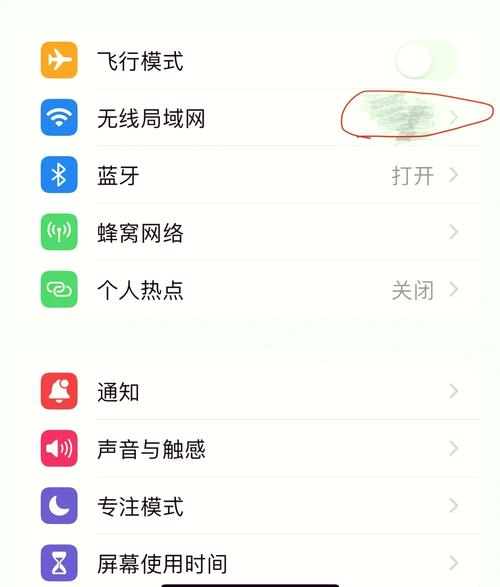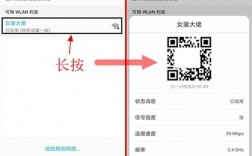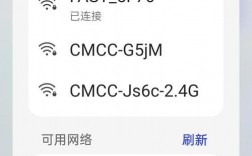在iPhone上查看WiFi密码的方法有多种,以下将详细阐述几种常用的方法,并提供相关操作步骤和注意事项。
一、使用iCloud钥匙串查看WiFi密码
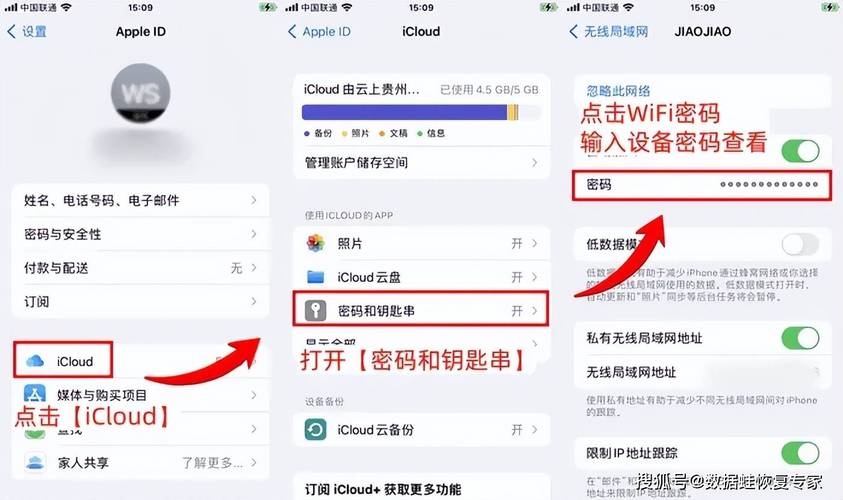
1、开启iCloud钥匙串:打开“设置”应用,点击你的Apple ID,选择“iCloud”,确保“钥匙串”选项已开启。
2、验证身份并查看密码:返回到“设置”主界面,点击“无线局域网”,使用Face ID或Touch ID验证身份后,点击你想要查看密码的WiFi网络,在弹出的界面中,WiFi密码将自动填充在“密码”字段中。
二、通过手机设置查看WiFi密码
1、进入无线局域网设置:打开“设置”应用,点击“无线局域网”选项。
2、选择已连接的WiFi网络:在无线局域网界面中,找到并点击当前已连接的WiFi网络名称右侧的“i”图标。
3、查看密码:点击“密码”字段,系统会提示你输入手机的解锁密码进行验证,验证通过后,WiFi密码将以明文形式短暂显示,对于ios 16及更高版本的设备,操作更加便捷,只需在“无线局域网”设置中找到已连接的WiFi网络,点击“信息”按钮后,轻点隐藏的密码部分,然后使用面容ID或触控ID进行解锁,密码即可显示。
三、通过快捷指令应用查看WiFi密码
1、打开快捷指令应用:在iPhone上找到并打开“快捷指令”应用。
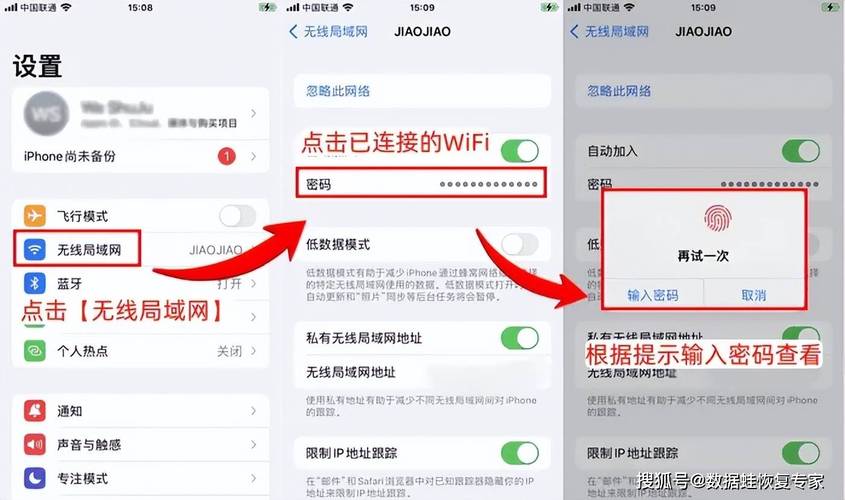
2、创建或选择WiFi查询快捷指令:在“我的快捷指令”页面,找到或创建一个用于查询WiFi密码的快捷指令。
3、扫描二维码查看:根据快捷指令的提示,输入WiFi名称并生成二维码,使用微信等应用的“扫一扫”功能扫描二维码,即可查看WiFi密码。
四、直接访问路由器管理界面
如果以上方法均不适用,你还可以尝试直接访问路由器的管理界面来查看或修改WiFi密码,在浏览器中输入路由器的IP地址,登录后找到“无线设置”或“无线网络设置”选项,即可查看或修改WiFi密码,需要注意的是,不同品牌和型号的路由器登录方式可能有所不同,具体请参考路由器的使用说明书或官方网站。
五、联系网络管理员或服务提供商
如果以上所有方法都无法解决问题,最直接的方法是联系网络管理员或服务提供商,向他们说明情况,并请求他们提供WiFi密码或帮助你重置密码。
通过以上几种方法,你可以轻松地在iPhone手机上查看已保存的WiFi密码,但请注意,不要轻易将WiFi密码透露给他人,并要定期更新你的WiFi密码以增强网络安全性。